Kundenindividuelles Cockpit ohne viel Aufwand
SAP hat eine Transaktion ausgeliefert, die es erlaubt, Einstiegstransaktionen mit verschiedenen Buttons bequem über das Customizing anzulegen. Damit finden Ihre Anwender alle Transaktionen und Reports zu einem Thema gesammelt und übersichtlich in einer Transaktion.
Wie die Transaktion heißt und was sie alles kann, zeigen wir in folgendem Blogartikel.
Der derzeitige Stand
In SAP gibt es eine riesige Menge an Transaktionen und Reports. Für Anwender ist es oft schwierig, sich zu merken, welche Sie davon für ihre Arbeit benötigen. Das SAP-Menü kann helfen, enthält aber wiederum Hunderte von Einträgen. Da wäre es doch gut, wenn es ein Einstiegsbild gäbe, in dem alle Reports und Transaktionen gesammelt vorhanden sind, die für ein Thema relevant sind.
Tatsächlich gibt es verschiedene Einstiegstransaktionen, die von der SAP für bestimmte Arbeitsbereiche erstellt wurden, bspw.
- Im ESS für Abwesenheitsanträge und Zeitkorrekturen die Transaktionen PTARQ und PTCOR
- oder für Zeitwirtschaftsthemen die Transaktionen PT40 oder PT80
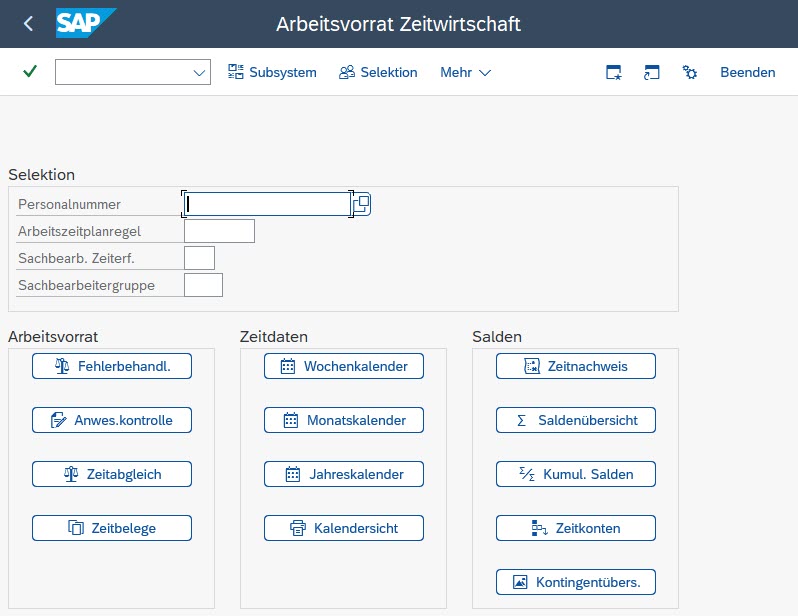
Problematisch an diesen Transaktionen ist jedoch, dass sie einen großen Umfang an Transaktionen und Reports beinhalten, die eben nicht konfiguriert werden können. Die verfügbaren Aktivitäten sind fest einprogrammiert. Es ist nicht möglich, verschiedene Werkzeuge nur für bestimmte Benutzer festzulegen bzw. anzuzeigen.
Bisher war es also nur über einen kundeneigenen Report möglich, ein kundeneigenes “Cockpit” mit Transaktionen und Reports zu erstellen. Um das zu ermöglichen, gibt es nun eine neue Transaktion, die mithilfe von Customizingtabellen ganz leicht aufzubauen ist.
Das neue Self-Services-Cockpit (PT_SELF_SERVICES)
Mit dieser Transaktion lässt sich eine Einstiegstransaktion (ein “Cockpit”) ohne jegliche ABAP-Kenntnisse per Customizing bequem kundenindividuell konfigurieren – ganz gleich, ob in der Zeitwirtschaft, Abrechnung oder Administration. Die Transaktion wurde zwar für den Bereich der Employee Self-Services entwickelt – lässt sich aber in allen Teilmodulen des HCMs nutzen.
Das Cockpit könnte dann beispielhaft wie folgt aussehen (denkbar sind hier natürlich auch noch andere Bereiche, wie “Meine Fiori Apps”, Entgeltabrechnung, Org.-Management oder ein Reiter für kundeneigene Reports und Transaktion, usw.):
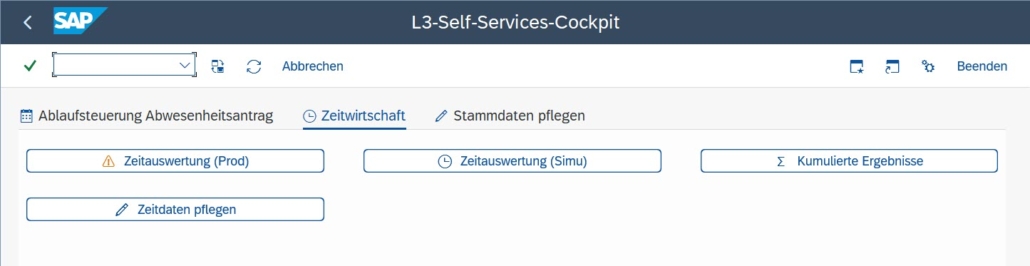
Aufbau des Cockpits
Das Customizing zur Transaktion ist denkbar einfach aufgebaut und bietet eine Menge Anpassungsmöglichkeiten. Zu finden ist das Customizing im SPRO unter Employee Self-Service (Web Dynpro ABAP) > Servicespezifische Einstellungen > Arbeitszeiten > Self-Services-Cockpit.
Das Cockpit besteht aus sogenannten Profilen, die jeweils Benutzer zugeordnet sind. Diese Profile beinhalten Registerkarten und die Registerkarten letztlich die einzelnen Drucktasten.
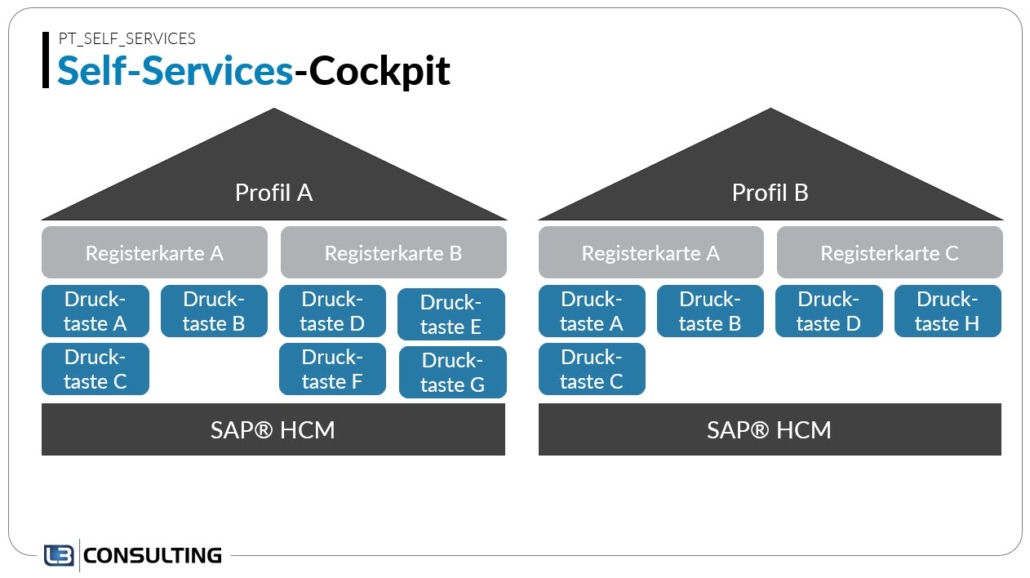
Das Customizing des Cockpits
Wie bereits erwähnt, besteht das Cockpit aus einzelnen “Bausteinen”: dem Profil, der Registerkarte und den einzelnen Drucktasten.
Alle “Bausteine” des Cockpits lassen sich über einzelne Customizing-Tabellen anlegen und einander zuordnen:
| Beschreibung | View |
|---|---|
| Customizing für Drucktasten | V_PTREQ_CUST |
| Registerkarten definieren und Drucktasten zuordnen | V_PTREQ_SCR_AREA |
| Profile erstellen und Registerkarten zuordnen | V_PTREQ_CUST_PRF |
| Profile zu Benutzern zuordnen | V_PTREQ_USR_PROF |
Auf die jeweiligen Anpassungsmöglichkeiten der “Bausteine” gehen wir im Folgenden ein:
Drucktasten
Einer jeweiligen Drucktaste kann dabei ein Anzeigetext und bei Bedarf ein Mouse-Over-Text oder ein Symbol (hier gibt es eine riesige Auswahl aus rund 1230 Symbolen) zugeordnet werden.
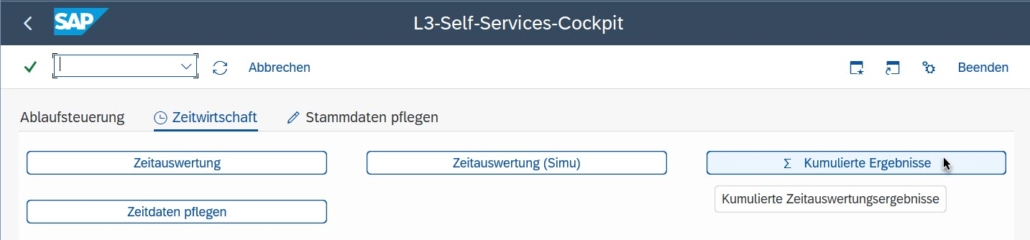
Dabei ist es möglich, einer Drucktaste entweder eine Transaktion oder ein Report (mit oder ohne Variante) zu hinterlegen.
Bei Reports kann nun noch entschieden werden, ob das Selektionsbild aufgerufen werden soll oder aber der Report (mit hinterlegter Variante) direkt bei Klick auf die Drucktaste ausgeführt und das Selektionsbild folglich übersprungen werden soll.
Darüber hinaus kann für manche Reports eine Kennzahl aktiviert werden. Aktuell (Stand 20.02.2023) ist dies für die folgenden Reports möglich:
- RPT_ARQ_DBVIEW – Abwesenheitsanträge anzeigen
- RPT_OVT_DBVIEW – Meine Mehrarbeitsanträge: Anträge anzeigen
- RPT_OVT_LIST – Meine Mehrarbeitsanträge: Anträge prüfen

Die jeweiligen Drucktasten werden jeweils einzelnen Registerkarten zugeordnet.
Registerkarten
Registerkarten können ebenfalls bei Bedarf ein Symbol oder ein Mouse-Over-Text hinzugefügt werden (s. voriger Screenshot).
Eine Registerkarte kann bis zu 24 Drucktasten umfassen. Es werden jeweils 3 Drucktasten in einer Zeile angezeigt.
Registerkarten werden Profilen zugeordnet, welche dann wiederum Benutzern zugeordnet werden.
Profile & Benutzer
Ein Profil kann bis zu 10 Registerkarten umfassen und kann mehreren Benutzern zugeordnet werden.
Einem Benutzer können wiederum auch mehrere Profile zugeordnet werden, wodurch flexibel verschiedene “Bereichsprofile” erstellt werden können (wie bspw. für Zeitwirtschafts- oder Abrechnungssachbearbeiter oder für den Vorgesetzten für Fiori Anwendungen,…).
Ein Profil muss dabei als “Standardprofil” deklariert werden – dieses wird beim Start des Self-Services-Cockpits aufgerufen. Innerhalb des Cockpits hat der Benutzer die Möglichkeit, zwischen den einzelnen Profilen zu wechseln.

Über kundeneigene Transaktionen ist es auch möglich, das Profil direkt vorzugeben. So können Sie für jedes Thema eine eigene Transaktion mit nur den relevanten Aktivitäten erstellen.
Unser Fazit zum Self-Services-Cockpit
Alles in allem finden wir das neue Self-Services-Cockpit der SAP eine wirklich gute Idee. Es ist individuell anpassbar und flexibel, lässt sich bequem über Tabellen customizen und kann in allen SAP HCM Teilmodulen eingesetzt werden. Einzig kleine Einschränkung gibt es in der Anpassung des Designs der einzelnen Reiter – was unserer Meinung nach aber kein großes Thema ist.
Weitere Informationen
Weitere Informationen können Sie dem SAP Hinweis 3259539 – PT_SELF_SERVICES: Konfigurierbare Transaktionen für Analyse und Verarbeitung von Self-Services der Zeitwirtschaft entnehmen.
Die Transaktion wird mit den folgenden Support Packages ausgeliefert:
- SAPK-10001INS4HCMRXX
- SAPK-608B2INEAHRRXX
Haben Sie weitere Fragen?
Bei weiteren Fragen und Unterstützungsbedarf können Sie uns jederzeit gerne ansprechen. Einen direkten Link zum Kontaktformular finden Sie hier. Wir freuen uns auf Ihre Nachricht!





